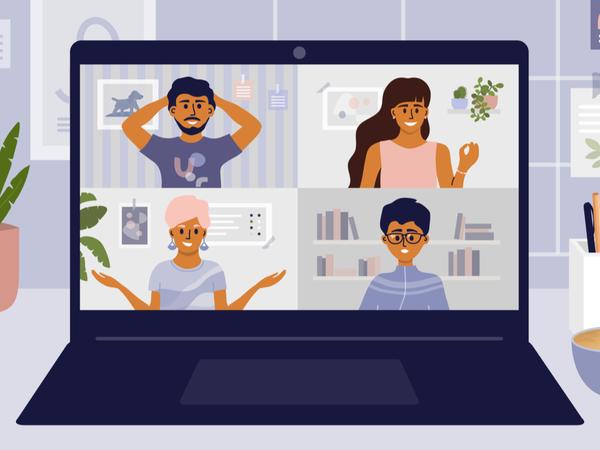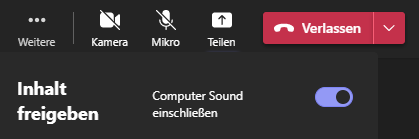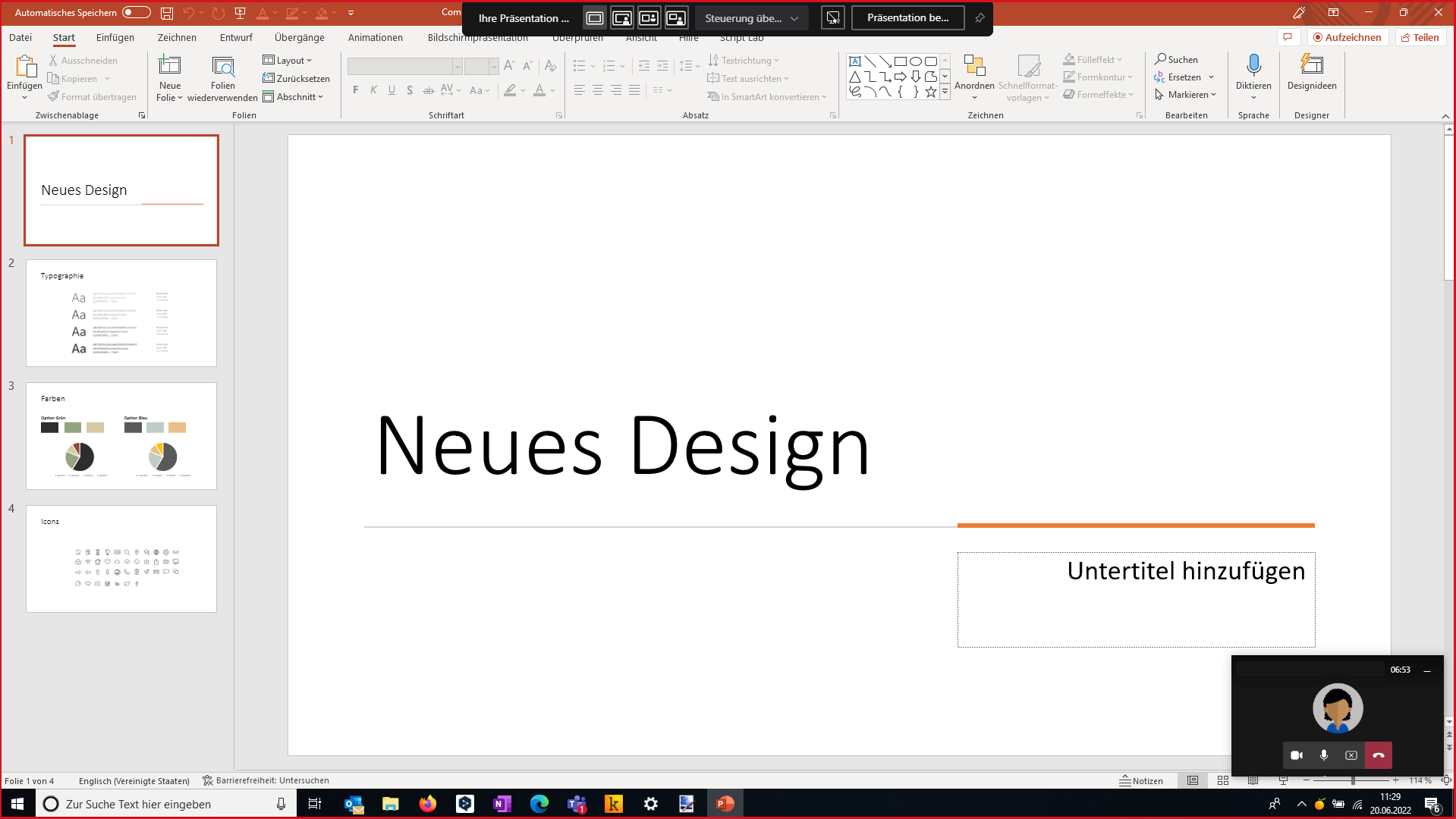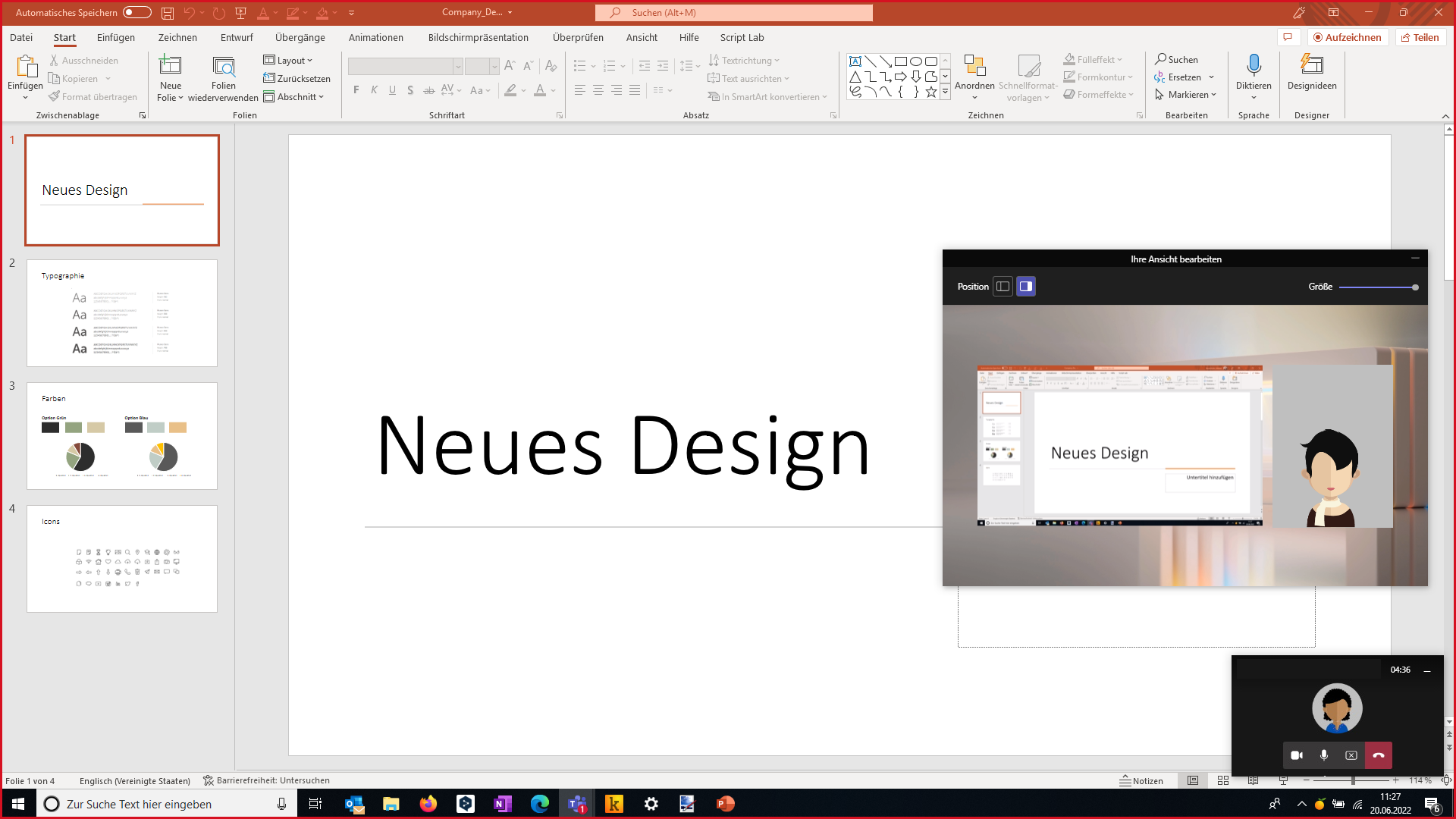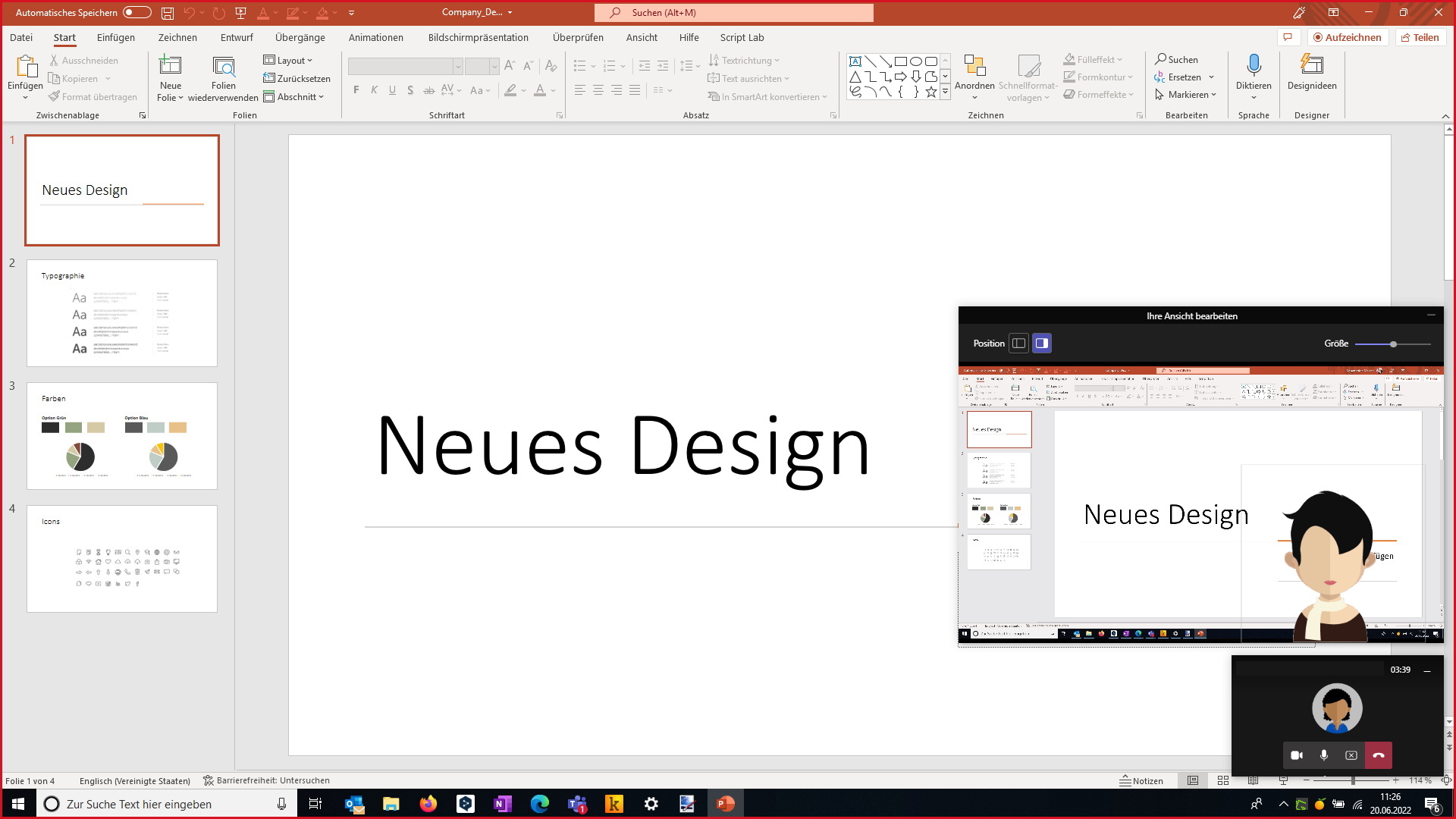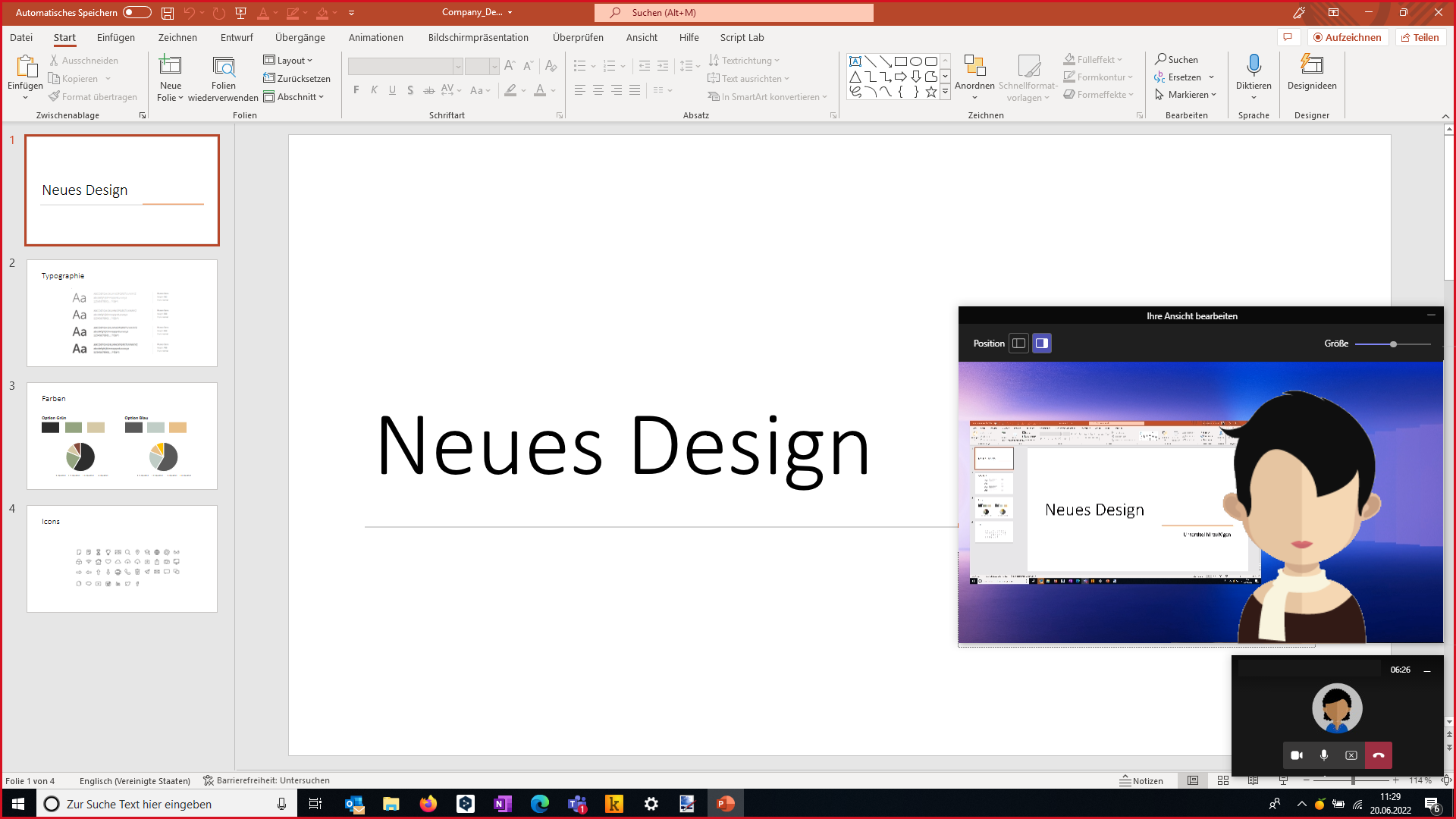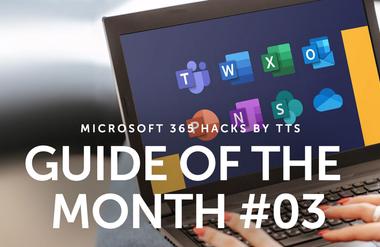Microsoft Teams – mehr als nur den Bildschirm teilen ...

Zuallererst sollten Sie sich überlegen, ob Sie mit oder ohne Ton arbeiten wollen. Besonders relevant wird das, wenn Sie Videos übertragen möchten. Denn standardmäßig ist in Microsoft Teams diese Funktion zunächst deaktiviert. Wenn Sie Ihren zu teilenden Bildschirm auswählen, können Sie den Computer Sound miteinschließen.
In dem Dialog „Inhalt freigeben“ können Sie einen der vier Moderationsmodi wählen, bevor Sie Ihren Bildschirm oder Ihre Präsentation teilen:
Nur Inhalt anzeigen: In diesem Modus teilen Sie tatsächlich nur den Inhalt, Sie selbst sind auf dem freigegebenen Bildschirm nicht zu sehen.
Nebeneinander: In diesem Modus wird Ihr Webcam-Bild neben dem geteilten Inhalt gezeigt.
Inhalt im Hintergrund: Mit diesem Modus wird ein Ausschnitt Ihrer Person über den geteilten Inhalt gelegt, der sich im Hintergrund befindet.
Reporter: Mit diesem Modus können Sie, ähnlich wie bei den Fernsehnachrichten, den Inhalt verkleinert und leicht versetzt neben Ihrem Webcam-Bild platzieren.
Mit einem Klick in die Kontrollleiste können Sie den Modus während der Präsentation wechseln.
Um einzelne Punkte Ihrer Präsentation in Teams hervorzuheben und die Aufmerksamkeit der Zuhörenden darauf zu lenken, verwenden Sie den Laserpointer. Er ist für Sie und die übrigen Teilnehmenden sichtbar. Mit gedrückter linker Maustaste können Sie Inhalte für eine kurze Zeit einkreisen oder unterstreichen.
Eine weitere Möglichkeit, einzelne Elemente hervorzuheben, ist, in die Folien hineinzuzoomen. Besonders bei komplexen Grafiken oder Prozessen bietet sich das an, um gezielt durch die Präsentation zu leiten.